Rispetto a MP4, MKV supporta più tracce video e tracce audio, non è necessario incorporare l'audio, sottotitolare tutto sul video. È una funzione speciale importante per passare ai sottotitoli video con lingue diverse. MP4, d'altra parte, è un formato versatile con una dimensione ridotta in una qualità relativamente alta.
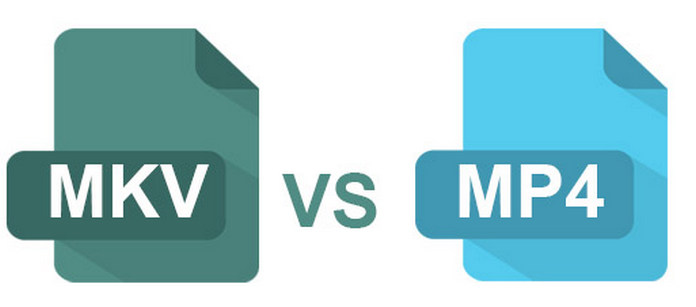
Poiché MKV contiene più flussi, la dimensione di MKV è molto più grande di MP4. Rende il file MKV non adatto a molti lettori video, ma il formato supporta la memorizzazione di DTS, DTS-HD / HR, TrueHD e PCM. Rende MKV un formato preferito per gli strappi BD. MP4 è compatibile con quasi tutti i lettori video, siti di streaming online e tutti i tipi di dispositivi portatili.
| Formato | MKV | MP4 |
|---|---|---|
| Definizione | Matroska | MPEG-4 Parte 14 |
| Costruttori | CoreCodec.Inc | MPEG |
| Formati video | Praticamente qualsiasi cosa | MPEG-2 Parte 2, MPEG-4 ASP, H.264 / MPEG-4 AVC, H.263, VC-1, Dirao, altri |
| Formati audio | Praticamente qualsiasi cosa | AAC, MP3 e altri |
| Licenza | Licenza gratuita | Brevetto vincolato |
| Formati di file | Un gruppo di formati audio e formati video, più tracce audio e sottotitoli. | Formato audio AAC e formato video MPEG, solo una traccia audio. Il sottotitolo viene salvato separatamente. |
| Impiego | Formato ideale per film / video HD o file strappati da dischi Blu-Ray. Video con lingua straniera perché sono supportati più sottotitoli. | Compresso in dimensioni ridotte con una qualità relativamente elevata, adatto a più lettori o dispositivi portatili, siti Web di streaming video. |
MKV e MP4 sono formati di contenitori video, entrambi contenenti flussi di video, audio, sottotitoli o metadati. Se usi lo stesso codec per entrambi i formati, ci sarà poca differenza tra i due formati. Ma quando usi video sul tuo iPhone, Apple TV o Xbox, MP4 è la scelta giusta per te. Quando si utilizza VLC o altri lettori video supportati da MKV, MKV è la scelta preferita.
Se hai difficoltà a trovare la scelta giusta, puoi semplicemente usare Aiseesoft Convertitore da MP4 a MKV per convertire MP4 in MKV o convertire MKV in MP4. E poi puoi sfruttare Aiseesoft MP4 Video Converter per utilizzare il file video per tutte le diverse occasioni.
Passo 1 Installa MP4 in MKV Converter sul tuo computer
Scarica MP4 in MKV Converter sul tuo computer, aprilo e avvialo per utilizzarlo in seguito.
Passo 2 Aggiungi il file MP4
Dopo aver scaricato il prodotto, fare clic sul pulsante "Aggiungi file" per caricare il file MP4 nel programma. Puoi aggiungere più file contemporaneamente. E puoi rinominare o unire diversi file MP4 per la conversione in MKV.

Passo 3 Modifica il tuo video MP4 prima della conversione
Fare clic sul pulsante "Modifica" e quindi è possibile ruotare, ritagliare, aggiungere effetti e altro ancora.

Passo 4 Seleziona il formato di output
Scegli il file MKV o altri formati come formato di output facendo clic sull'opzione "Converti tutto in". È possibile fare clic sul pulsante "Profilo personalizzato" per regolare le impostazioni audio.

Passo 5 Converti MP4 in MKV
Prima di convertire un MP4 in MKV, puoi anche cambiare la cartella di destinazione nel campo "Salva in". Alla fine, fai clic sul pulsante "Converti tutto" per avviare la conversione da MP4 a MKV.

Forse puoi guardare il video qui sotto per imparare i passaggi dettagliati della conversione di MP4 in MKV.

